【Windows Hello】顔認証で自動的にロック画面が解除されない時の解決法【画像で解説】
この記事は最後の更新が2年以上前のため、内容や情報が現状にそぐわない場合がありますので、予めご留意ください。
突如、Windows10 で Windows Hello の顔認証をしてもロック画面が自動的に解除されないようになってしまった。
以前までは顔を認証したら自動的にロック画面が解除されていたのに、Windowsのアップデート後など、ある日から認証はするけれど、そのままロック画面が解除されず、

ずっとこのアイコンとにらめっこしている状態。
しかも顔認証はできているのに、追加でPINコードや指紋認証などもしないとロック画面を解除できない事も。
そんな状態に陥ってしまった場合の解決法を紹介します。
自動解除の設定はオンになっているか
まずは自動的に解除する設定が有効になっているかを確認します。
スタートメニューから「設定(歯車のアイコン)」を選択します。
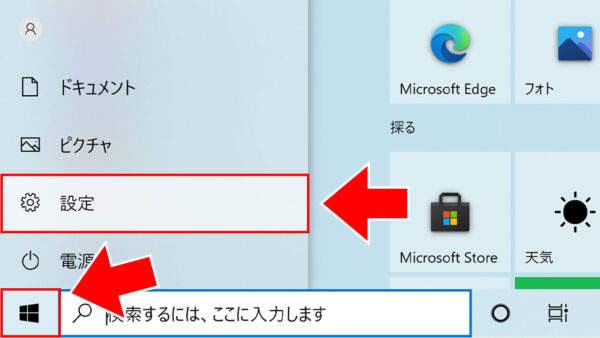
次に「アカウント」を選択します。
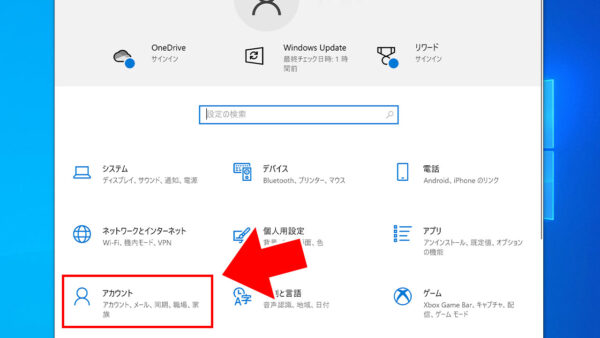
左側の「サインインオプション」を選択して、
右側の「Windows Hello 顔認証」を選択すると設定項目が展開されます。
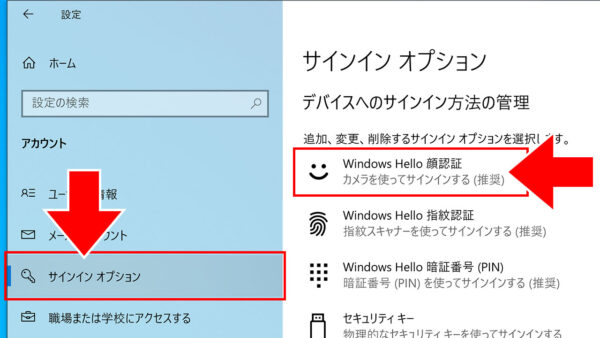
「顔を認証したら自動的にロック画面を解除します」のトグルスイッチがオフになっている場合はオン(色付)にしてください。
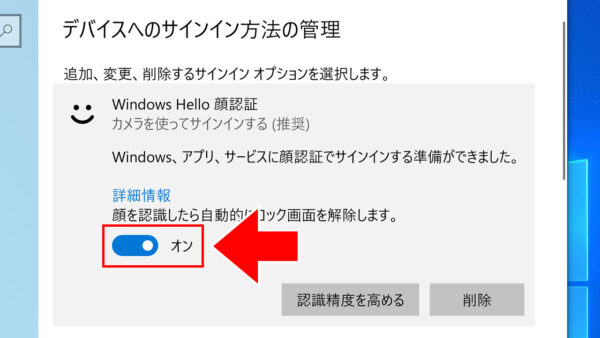
このスイッチがオンになっていても、自動解除されない場合は↓へ。
プライバシーの設定を変更する
ここまで解説した設定の「サインインオプション」の画面を下の方へスクロールして、
「プライバシー」と言う項目を見つけ下さい。
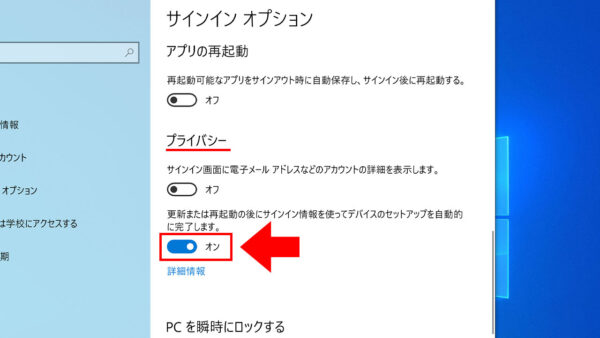
そこにある「更新または再起動の後にサインイン情報を使ってデバイスのセットアップを自動的に完了します。」の設定がオンになっている場合は、オフ(色無)にしてください。
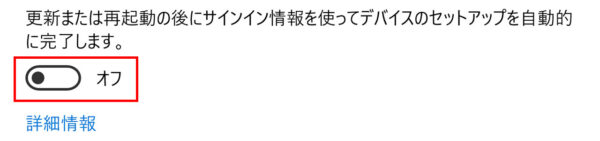
顔認証の設定をやり直す
再び「サインインオプション」の設定画面を一番上にスクロールして、「Windows Hello 顔認証」の項目まで戻して下さい。
「Windows Hello 顔認証」の枠内にある「削除」を選択してください。
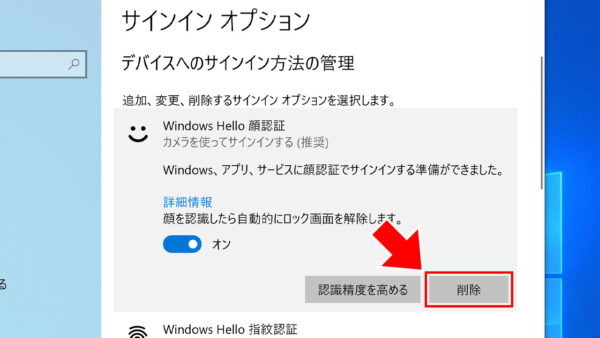
すると「セットアップ」というボタンに変わるので、「セットアップ」を選択してください。
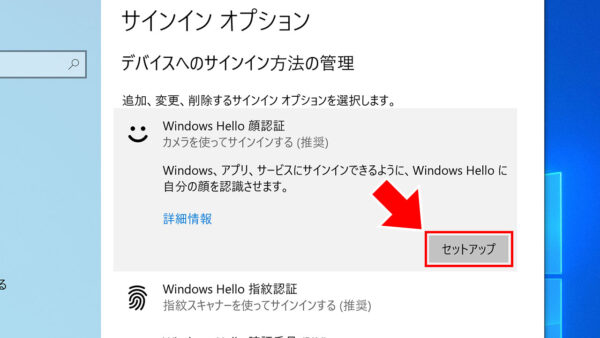
あとは画面の指示通りにあなたの顔を登録してください。
これで次回から顔を認証したら自動的にロック画面も解除されるようになっていると思います。
あとがき
この弊害となっている「更新または再起動の後にサインイン情報を使ってデバイスのセットアップを自動的に完了します。」は
本来、Windowsの更新の際に再起動が必要な場合において、再起動後にシステムが自動的にサインインまでしてくれるというものなのですが、
どうやらこの設定がWindows Helloの顔認証と相性が悪いようで、この機能を無効にすることで、顔認証本来の動作をしてくれるようになります。
これでも解決しなかった方は他に原因があるかも知れません。
お力になれずごめんなさい。
この記事は最後の更新が2年以上前のため、内容や情報が現状にそぐわない場合がありますので、予めご留意ください。
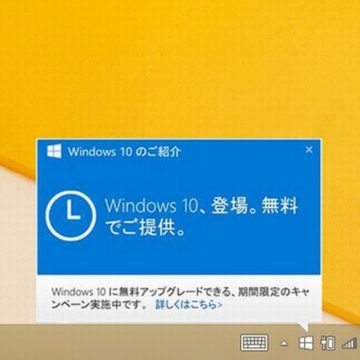






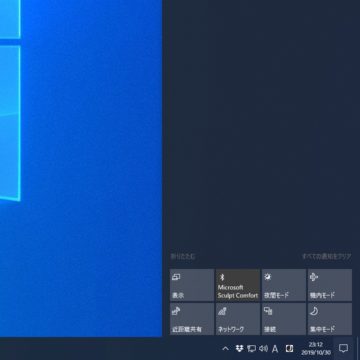



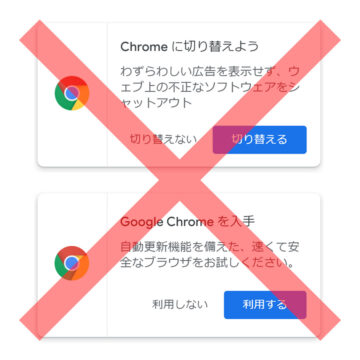
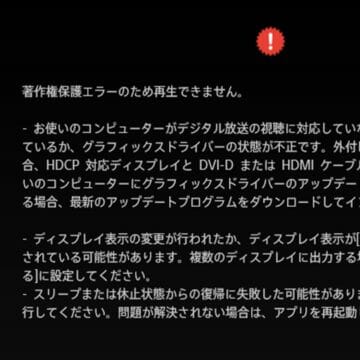
DISCUSSION
Windows11(23H2)で顔認証後にロック画面解除されなくてこちらにたどり着きましたが、
「更新後に自動的にセットアップを完了するには、サインイン情報を使用します」をオフで効果ありました(ロック解除された)。ありがとうございます。
長い間悩まされていた問題でした。ありがとうございました。